スマホゲームの中にはアクション・FPSやコンシューマゲームからの移植タイトルなどがある
そういった作品はヴァーチャルパッドでの操作よりもコントローラーの方が遊びやすいことも多々あるので、この記事ではワイヤレスコントローラーの使い方を紹介していく
コントローラーを用意する
今回用意したのは純正のPS4コントローラー(DUALSHOCK 4)
このコントローラーなら、無線で利用できるし有線でパソコンに繋げばPCゲームでも利用可能
さらにPSのコントローラーなので馴染みがあって使いやすい点も考慮して選択した
ワイヤレスコントローラーの接続方法
スマホ・タブレットのBluetoothを「オン」にする
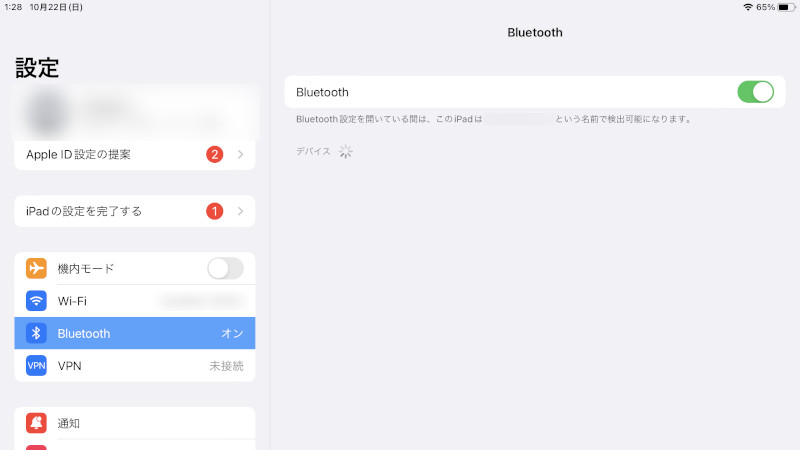
先ずはゲームをするスマホもしくはタブレットの「設定」から「Bluetooth」をオンにする
コントローラーのペアリングをする

次に、ワイヤレスコントローラーの「SHAREボタン」と「PSボタン」を同時に押し続ける
するとライトバーがピカッピカッと点滅する
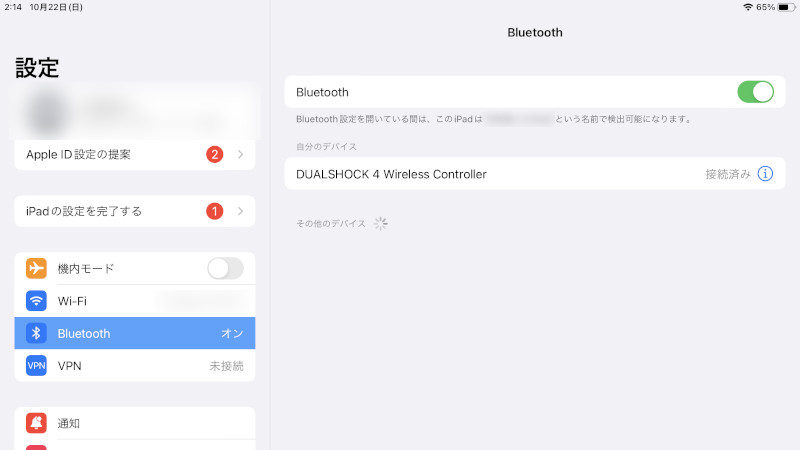
暫く待つと接続が完了するので、この状態でゲームを起動すればコントローラーで操作ができるようになっています
接続の解除方法
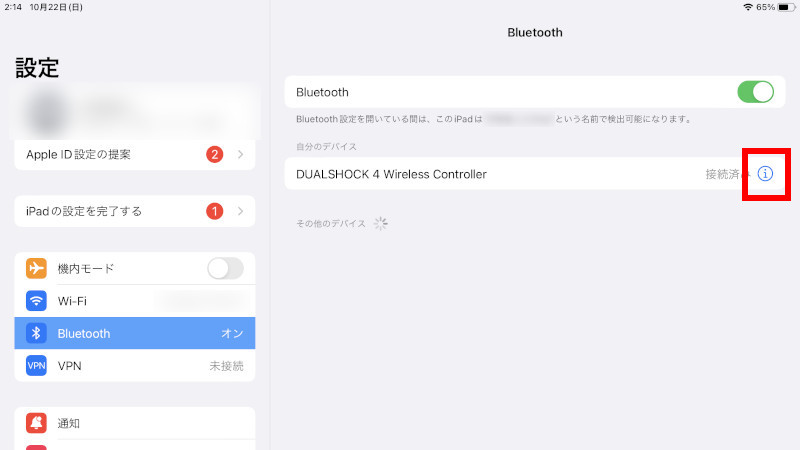
ゲームをやり終わったらペアリングしたコントローラーを解除する必要がある
方法は簡単で、「設定」から「Bluetooth」を選択
接続されているコントローラーの右側の「!」マークをタップ
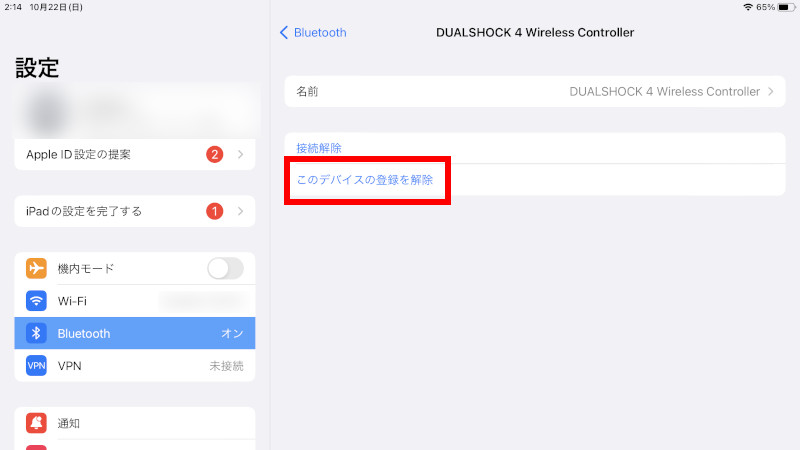
「このデバイスの登録を解除」を選択すると即解除します
まとめ
使用するコントローラーによっては接続する際の方法が若干異なる場合があるようなので、注意
この記事では純正PS4コントローラー(DUALSHOCK 4)を使ってiPadに繋げています
接続が完了すればゲームを起動した時からコントローラーで操作ができるので、ヴァーチャルパッドでは操作しにくいタイトルを遊ぶ時はワイヤレスコントローラーを使う方が快適に遊べるはず
注意点として、そのゲームがワイヤレスコントローラーに対応しているかチェックしておく必要がある
「崩壊スターレイル」や「原神」などのスマホゲームや「クロノトリガー」などのコンシューマゲームからの移植タイトルでは、ヴァーチャルパッドよりもワイヤレスコントローラーの方が断然遊びやすいのでおすすめ









![【ブルーアーカイブ】シグレ(温泉)ASMR~溶けていく温度を交わして~ 【ブルーアーカイブ】シグレ(温泉)ASMR~溶けていく温度を交わして~ [Yostar]](http://img.dlsite.jp/resize/images2/work/doujin/RJ01431000/RJ01430276_img_main_300x300.jpg)
![【ブルーアーカイブ】セリナ(クリスマス)ASMR~それは聖なる、健やかで真っすぐな~ 【ブルーアーカイブ】セリナ(クリスマス)ASMR~それは聖なる、健やかで真っすぐな~ [Yostar]](http://img.dlsite.jp/resize/images2/work/doujin/RJ01428000/RJ01427890_img_main_300x300.jpg)
![【アズールレーンASMR】指揮官を癒し隊!今日は長門の癒やしタイム 【アズールレーンASMR】指揮官を癒し隊!今日は長門の癒やしタイム [アトリエメール]](http://img.dlsite.jp/resize/images2/work/doujin/RJ01428000/RJ01427770_img_main_300x300.jpg)
![【CV:春花らん】クラスのダウナー美少女に甘やかされて、癒される。ときどき、ざーこ。【負けざこASMR】 【CV:春花らん】クラスのダウナー美少女に甘やかされて、癒される。ときどき、ざーこ。【負けざこASMR】 [GA文庫]](http://img.dlsite.jp/resize/images2/work/doujin/RJ01407000/RJ01406211_img_main_300x300.jpg)
![【ブルーアーカイブ】カズサASMR~ただあなたを癒したくて~ 【ブルーアーカイブ】カズサASMR~ただあなたを癒したくて~ [Yostar]](http://img.dlsite.jp/resize/images2/work/doujin/RJ01324000/RJ01323001_img_main_300x300.jpg)
![【ブルーアーカイブ】ミヤコ(水着)ASMR~ふたりきりの島でおはようを。~ 【ブルーアーカイブ】ミヤコ(水着)ASMR~ふたりきりの島でおはようを。~ [Yostar]](http://img.dlsite.jp/resize/images2/work/doujin/RJ01230000/RJ01229288_img_main_300x300.jpg)
![推しVtuberのゼロ距離ファンサ~いじわる甘責めでセンパイ敗け決定♡ inおうち~ 推しVtuberのゼロ距離ファンサ~いじわる甘責めでセンパイ敗け決定♡ inおうち~ [くもの上ユメミ]](http://img.dlsite.jp/resize/images2/work/doujin/RJ01397000/RJ01396904_img_main_300x300.jpg)
![【ブルーアーカイブ】ノアASMR~めげないあなたのすぐ横で~ 【ブルーアーカイブ】ノアASMR~めげないあなたのすぐ横で~ [Yostar]](http://img.dlsite.jp/resize/images2/work/doujin/RJ01230000/RJ01229253_img_main_300x300.jpg)
![【2025年08月13日迄限定特典】お耳癒しコンセプトカフェ『セゾン・ヒーリング』~妹喫茶へようこそ。うみがお兄ちゃんを癒してあげる!~【CV.峯田茉優】 【2025年08月13日迄限定特典】お耳癒しコンセプトカフェ『セゾン・ヒーリング』~妹喫茶へようこそ。うみがお兄ちゃんを癒してあげる!~【CV.峯田茉優】 [RaRo]](http://img.dlsite.jp/resize/images2/work/doujin/RJ01391000/RJ01390726_img_main_300x300.jpg)
![【ブルーアーカイブ】ミサキASMR~なんじ、健やかならざる時も~ 【ブルーアーカイブ】ミサキASMR~なんじ、健やかならざる時も~ [Yostar]](http://img.dlsite.jp/resize/images2/work/doujin/RJ01323000/RJ01322473_img_main_300x300.jpg)
![【ブルーアーカイブ】ヒナASMR~甘えられる優しいひと時~ 【ブルーアーカイブ】ヒナASMR~甘えられる優しいひと時~ [Yostar]](http://img.dlsite.jp/resize/images2/work/doujin/RJ01079000/RJ01078257_img_main_300x300.jpg)
![【ブルーアーカイブ】カヨコASMR~穏やかで温かい距離感~ 【ブルーアーカイブ】カヨコASMR~穏やかで温かい距離感~ [Yostar]](http://img.dlsite.jp/resize/images2/work/doujin/RJ01145000/RJ01144225_img_main_300x300.jpg)
![【ブルーアーカイブ】ユウカASMR~頑張るあなたのすぐそばに~ 【ブルーアーカイブ】ユウカASMR~頑張るあなたのすぐそばに~ [Yostar]](http://img.dlsite.jp/resize/images2/work/doujin/RJ404000/RJ403038_img_main_300x300.jpg)
![ぼくもダンジョンに潜りたい ぼくもダンジョンに潜りたい [カメレオン]](http://img.dlsite.jp/resize/images2/work/doujin/RJ01425000/RJ01424450_img_main_300x300.jpg)
![久々に再会した中学時代の後輩は、あなたの特別になりたい【CV涼本あきほ】耳かき/フェイスマッサージ/添い寝 久々に再会した中学時代の後輩は、あなたの特別になりたい【CV涼本あきほ】耳かき/フェイスマッサージ/添い寝 [&MORE]](http://img.dlsite.jp/resize/images2/work/doujin/RJ01414000/RJ01413182_img_main_300x300.jpg)
![指挥官治愈小分队!今天是长门的治愈時間 指挥官治愈小分队!今天是长门的治愈時間 [アトリエメール]](http://img.dlsite.jp/resize/images2/work/doujin/RJ01428000/RJ01427795_img_main_300x300.jpg)
![【ブルーアーカイブ】ノノミASMR~ほのかな体温を感じる距離~ 【ブルーアーカイブ】ノノミASMR~ほのかな体温を感じる距離~ [Yostar]](http://img.dlsite.jp/resize/images2/work/doujin/RJ371000/RJ370099_img_main_300x300.jpg)
![幻想少女大戦コンプリートボックス 幻想少女大戦コンプリートボックス [さんぼん堂]](http://img.dlsite.jp/resize/images2/work/doujin/RJ269000/RJ268024_img_main_300x300.jpg)
![お耳癒やしエステサロンへようこそ ~愛情たっぷりささやきで絶対眠れるぐっすり耳かき~ お耳癒やしエステサロンへようこそ ~愛情たっぷりささやきで絶対眠れるぐっすり耳かき~ [いちのや]](http://img.dlsite.jp/resize/images2/work/doujin/RJ01414000/RJ01413727_img_main_300x300.jpg)
![【ブルーアーカイブ】ヒマリASMR~ほどけた心をゆだねられ~ 【ブルーアーカイブ】ヒマリASMR~ほどけた心をゆだねられ~ [Yostar]](http://img.dlsite.jp/resize/images2/work/doujin/RJ01145000/RJ01144236_img_main_300x300.jpg)
![【ブルーアーカイブ】チナツ(温泉)ASMR~あなたを癒す湯上がりの~ 【ブルーアーカイブ】チナツ(温泉)ASMR~あなたを癒す湯上がりの~ [Yostar]](http://img.dlsite.jp/resize/images2/work/doujin/RJ01018000/RJ01017895_img_main_300x300.jpg)
![【CV:田澤茉純】ASMR 仕事から帰ったら美少女メイドに癒されよう~俺の宇宙船に搭載されてるAIナビゲーターがアップデートされたら、美少女メイド化した件~ 【CV:田澤茉純】ASMR 仕事から帰ったら美少女メイドに癒されよう~俺の宇宙船に搭載されてるAIナビゲーターがアップデートされたら、美少女メイド化した件~ [電撃G's magazine]](http://img.dlsite.jp/resize/images2/work/doujin/RJ01427000/RJ01426632_img_main_300x300.jpg)
![【ブルーアーカイブ】ウイASMR~囁きすらも届く位置で~ 【ブルーアーカイブ】ウイASMR~囁きすらも届く位置で~ [Yostar]](http://img.dlsite.jp/resize/images2/work/doujin/RJ01079000/RJ01078259_img_main_300x300.jpg)
![【ブルーアーカイブ】シュン&シュン(幼女)ASMR~心地良い眠りに誘われて~ 【ブルーアーカイブ】シュン&シュン(幼女)ASMR~心地良い眠りに誘われて~ [Yostar]](http://img.dlsite.jp/resize/images2/work/doujin/RJ01018000/RJ01017702_img_main_300x300.jpg)
![【ブルーアーカイブ】ミユASMR~ゴミ箱の中でふたりきり~ 【ブルーアーカイブ】ミユASMR~ゴミ箱の中でふたりきり~ [Yostar]](http://img.dlsite.jp/resize/images2/work/doujin/RJ404000/RJ403079_img_main_300x300.jpg)
![【CV:夏吉ゆうこ】クーデレバニーガールとのイチャあまASMR~お客様だけどあなたは特別~ 【CV:夏吉ゆうこ】クーデレバニーガールとのイチャあまASMR~お客様だけどあなたは特別~ [アンコロール]](http://img.dlsite.jp/resize/images2/work/doujin/RJ01397000/RJ01396253_img_main_300x300.jpg)
![【ASMR】オモイアイ婚姻【耳かき・混浴・シャンプー・環境音/CV.音枝優日】 【ASMR】オモイアイ婚姻【耳かき・混浴・シャンプー・環境音/CV.音枝優日】 [Majolica]](http://img.dlsite.jp/resize/images2/work/doujin/RJ01413000/RJ01412680_img_main_300x300.jpg)
![【ブルーアーカイブ】ツバキASMR~穏やかな寝息に包まれて~ 【ブルーアーカイブ】ツバキASMR~穏やかな寝息に包まれて~ [Yostar]](http://img.dlsite.jp/resize/images2/work/doujin/RJ371000/RJ370190_img_main_300x300.jpg)
![【安眠】森の泉の女神様のヒーリング耳かき 【安眠】森の泉の女神様のヒーリング耳かき [ゆうとぴゅあ]](http://img.dlsite.jp/resize/images2/work/doujin/RJ01427000/RJ01426425_img_main_300x300.jpg)
![【アズールレーンASMR】指揮官を癒やし隊!ヒンデンブルクの悦楽遊興 【アズールレーンASMR】指揮官を癒やし隊!ヒンデンブルクの悦楽遊興 [アトリエメール]](http://img.dlsite.jp/resize/images2/work/doujin/RJ01378000/RJ01377420_img_main_300x300.jpg)
![銀行強盗のシミュレーションをする話 銀行強盗のシミュレーションをする話 [しろme]](http://img.dlsite.jp/resize/images2/work/doujin/RJ01419000/RJ01418197_img_main_300x300.jpg)






コメント